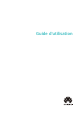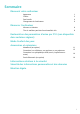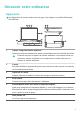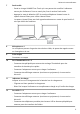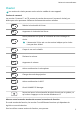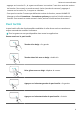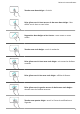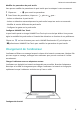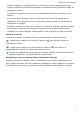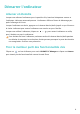MateBook X Pro User Guide-(MRGF-X,Windows11_01,fr)
Table Of Contents
- Sommaire
- Découvrir votre ordinateur
- Démarrer l'ordinateur
- Restauration des paramètres d'usine par F10 (non disponible dans certaines régions)
- Mode Confort des yeux
- Accessoires et extensions
- Informations relatives à la sécurité
- Appareil électronique
- Interférences avec des équipements médicaux
- Protection de l'audition lors de l'utilisation d'écouteurs
- Zones contenant des matières inflammables et des explosifs
- Sécurité routière
- Environnement d’exploitation
- Sécurité des enfants
- Accessoires
- Sécurité du chargeur
- Sécurité de la batterie
- Nettoyage et maintenance
- Consignes de traitement et de recyclage
- Réduction des substances dangereuses
- Sécurité des informations personnelles et des données
- Mention légale
- Copyright © Huawei 2022. Tous droits réservés.
- Marques de commerce et autorisations
- Avis
- Déclaration concernant les logiciels tiers
- AVIS DE NON-RESPONSABILITÉ
- Réglementations relatives à l'importation/exportation
- Politique de confidentialité
- Pour obtenir davantage d'assistance
- TOUTES LES IMAGES ET ILLUSTRATIONS FIGURANT DANS CE GUIDE, NOTAMMENT LA COULEUR ET LA TAILLE DU TÉLÉPHONE, AINSI QUE LE CONTENU DE L'AFFICHAGE, SONT FOURNIES À TITRE DE RÉFÉRENCE UNIQUEMENT. L'APPAREIL RÉEL PEUT VARIER. CE GUIDE NE CONTIENT AUCUN ÉLÉMENT CONSTITUANT UNE GARANTIE, QUELLE QU'ELLE SOIT, EXPLICITE OU IMPLICITE.
7 Pavé tactile
• Prend en charge HUAWEI Free Touch qui vous permet de contrôler l'ordinateur
encore plus facilement. Pour en savoir plus, lisez la section Pavé tactile.
• Appuyez la zone de détection NFC de certains téléphones Huawei contre le
capteur Huawei Share pour utiliser Huawei Share.
Le capteur Huawei Share est situé approximativement au centre du pavé tactile. Il
n'est pas visible de l'extérieur.
8 Microphone x 4
Le microphone permet d'organiser des réunions vidéo, de passer des appels vocaux
ou d'enregistrer du son.
9 Prise casque
Connectez un casque.
10
Port Thunderbolt
TM
4 x 2
• Connectez des périphériques externes de stockage Thunderbolt pour des
transferts de données plus rapides.
• Connectez l'adaptateur secteur pour charger l'ordinateur.
• Connectez des
achages externes (moniteurs et projecteurs) via une station
d'accueil.
11 Indicateur de charge
Indiquer où en est le chargement de la batterie lors du chargement :
• Clignoter en blanc pendant le chargement
• Blanc xe lorsque l'ordinateur est complètement chargé et qu'il arrête de charger.
12 Port USB-C x 2
• Connectez l'adaptateur secteur pour charger l'ordinateur.
• Connectez des achages externes (moniteurs et projecteurs) via une station
d'accueil.
• Connectez des téléphones portables, des lecteurs USB et d'autres périphériques
externes pour des transferts de chiers.
Découvrir votre ordinateur
2